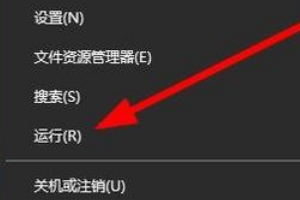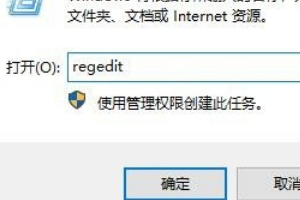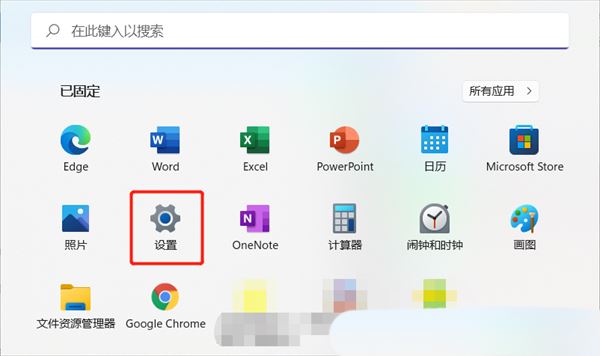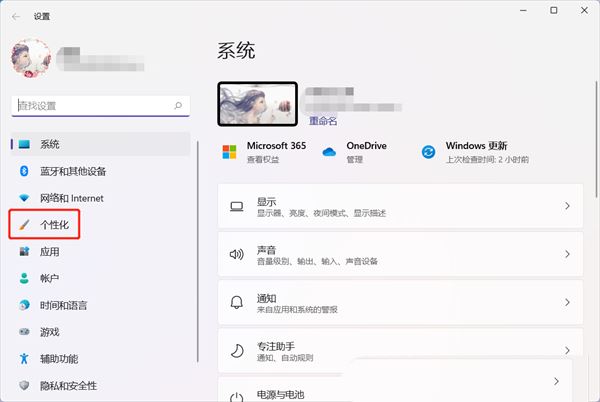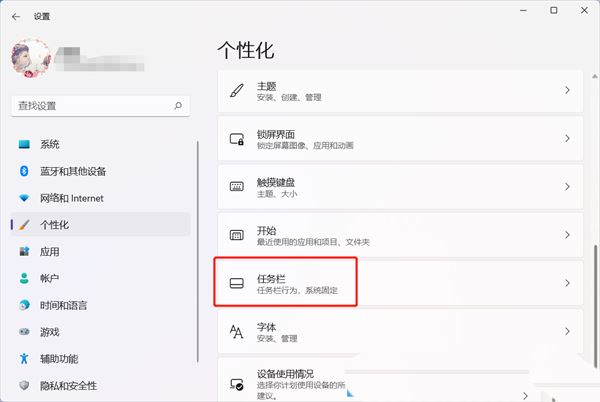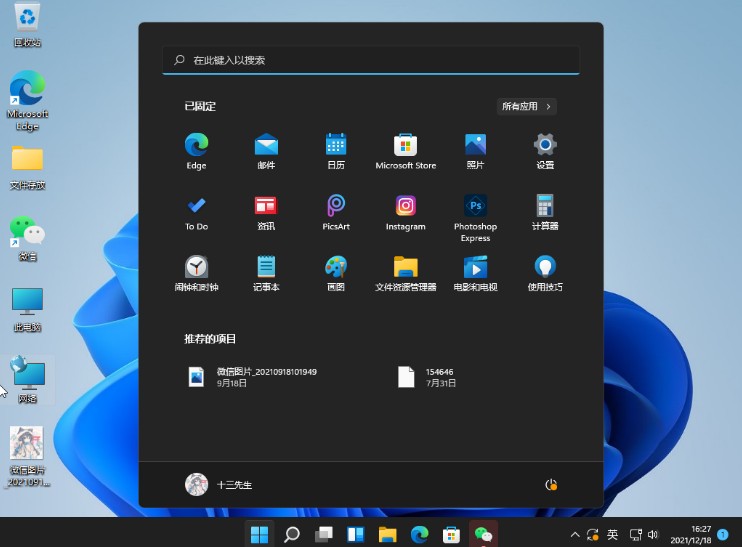win11桌面假死无响应怎么办 win11桌面无反应怎么解决
简单到家
 638人浏览
638人浏览
 2022-12-30
2022-12-30
最近小编在升级windows11系统以后发现,系统桌面经常性假死无响应,任务栏也紧跟着时灵时不灵。上网一搜索以后发现,许多人都遇见过该问题,也有不少对应的解决方案。小编一一尝试以后,终于找到了win11桌面无反应的解决方法,有需要的用户们赶紧来看一下吧。
具体步骤如下:
1、首先我们需要先进入安全模式,不会进入win11安全模式的用户参考本篇教程:win11安全模式怎么进。
2、进入安全模式后进入设置,然后点击左侧的“应用”。

3、接着进入右侧的“应用和功能”。

4、然后将排序更改为安装日期,依次卸载上一次使用时安装的应用。

5、卸载完了后回到设置,搜索并打开“设备管理器”。

6、最后卸载上一次使用时安装的驱动程序即可。

以上就是win11桌面假死无响应的解决方法介绍了,希望对各位用户们有所帮助。
上述内容为转载或编者观点,不代表简单到家意见,不承担任何法律责任。